有不少用户都在使用PPT来制作幻灯片,平时我们使用PPT排版图片时,大部分都是直接将图片贴上来,那么PPT如何制作创意图片排版呢?其实操作起来还是非常简单,下面就和小编一起来看看PPT制作创意图片排版的方法吧。
PPT制作创意图片排版的方法
1、【插入】-【形状】-【圆角矩形】。

2、复制多个圆角矩形-将形状上下错落排开。
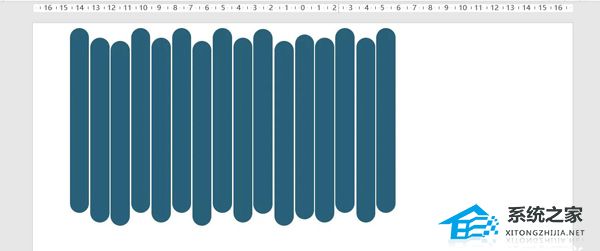
3、全选所有形状-右键点击【组合】-将所有形状组合在一起。
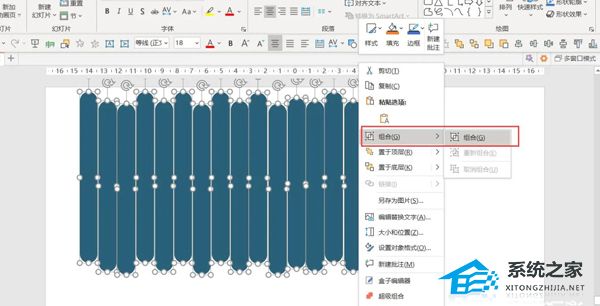
4、【插入】-【图片】,将提前准备好的素材插入PPT。

5、右键点击图片-剪切。
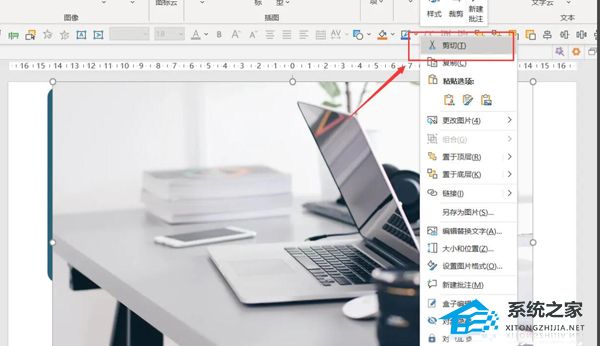
6、右键点击形状-设置形状格式-图片或纹理填充-剪贴板-将图片导入形状中。
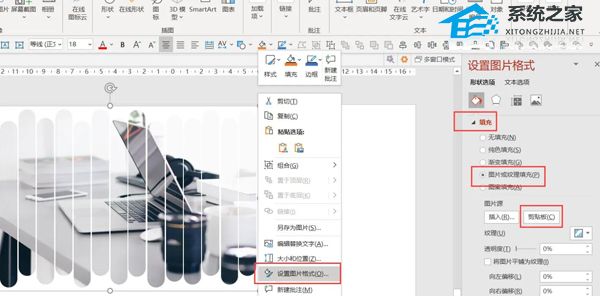
7、然后调整形状的长度、大小和位置,在旁边添加标题和文字就可以了。

扫描二维码打开小程序直接免费下载
 |
声明:本站所有文章,如无特殊说明或标注,均为本站原创发布。任何个人或组织,在未征得本站同意时,禁止复制、盗用、采集、发布本站内容到任何网站、书籍等各类媒体平台。如若本站内容侵犯了原著者的合法权益,可联系我们进行处理。




